|
強調出圖面中所選特徵的所有邊線
|
當您選擇特徵時,特徵的所有邊線都被強調顯示。 |
|
在圖面中動態強調顯示
|
當您在草圖、模型或工程圖上移動游標時是否強調顯示模型的面、邊線和頂點。 (當大型組合件模式開啟時,無法使用此選項)。 |
|
以不同顏色顯示曲面的開放邊線
|
使得較易區分曲面開放邊線及任何相切邊線或側影輪廓線間的不同。 要指定邊線的色彩,按一下。 選擇曲面系統色彩。
|
| 顯示塗彩基準面 |
顯示線架構邊線正面和背面顏色不同的透明塗彩基準面。 要指定塗彩基準面的色彩,按一下。 在面之下,選擇前置面色彩或後置面色彩來變更顏色。 使用滑動桿來調整透明程度 (向右方則較為透明)。
|
| 平坦的顯示尺寸於螢幕上 |
選擇來在您電腦螢幕的平面上顯示尺寸文字。 清除來在尺寸的 3D 註記視圖基準面上顯示尺寸文字。
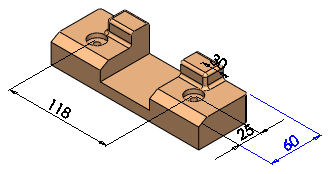 |
| 已選取: 尺寸文字顯示在電腦螢幕的平面中,並且可以看到目前註記視圖中的所有尺寸文字及線條。 |
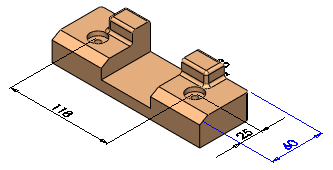 |
| 清除: 尺寸文字顯示在 3D 註記視圖的基準面中,模型後面的尺寸文字及線條都被隱藏起來。 |
|
| 平坦的顯示註解於螢幕上 |
選擇來在您電腦螢幕的平面上顯示註解。 清除來在尺寸的 3D 註記視圖基準面上顯示註解。 |
|
顯示三度空間參考
|
當您檢視模型時,顯示三度空間參考來幫助您定位。 三度空間參考只有顯示上的目的;您不能選擇它或使用它來做為參考點。 |
|
在圖面視圖中顯示捲軸
|
當文件開啟時無法使用此選項。 要變更此設定,您必須關閉所有的文件。 |
|
顯示草稿品質的周圍吸收
|
當您使用周圍吸收時,選擇使用草稿品質來重新計算模型的影像。 草稿品質可更快速地新計算影像,但有較少的視覺精確度。 清除以使用預設品質。 |
|
顯示 SpeedPak 圖圓
|
可啟用或停用 SpeedPak 圖圓的顯示。 啟用圖圓時,只有會顯示游標周圍區域中的可選幾何。
停用圖圓時,游標周圍區域中的所有幾何都會保持可見。
|
| 顯示複製排列資訊工具提示 |
選擇來顯示複製排列的相關資訊,包含複製排列名稱、複製排列類型、用於產生複製排列的所有種子、間距與副本數及跳過之副本和變化的副本。 |
|
四個視角視埠的投影類型
|
可控制當您按一下 四個視角 (在「標準視角」工具列上) 時,視埠中會顯示哪些視圖。 選擇以下之一︰ (在「標準視角」工具列上) 時,視埠中會顯示哪些視圖。 選擇以下之一︰
|
第一角投影法
|
前視、左視、上視、及不等角視。
|
|
第三角投影法
|
前視、右視、上視、及不等角視。
|
|
| 選取時顯示階層連結 |
當您在圖面中選擇圖元,或在 FeatureManager(特徵管理員) 中選擇節點時,會在圖面的左上角顯示階層連結。
這些階層連結會顯示階層樹狀結構上下的相關元素,包括從所選圖元到最上層的組合件或零件。
|
| 顯示獨一無二的數學關係式識別符號 |
在數學關係式對話方塊的排序的視圖  中,會針對設計表格中的參考顯示數學關係式的唯一識別碼。 中,會針對設計表格中的參考顯示數學關係式的唯一識別碼。
當您將游標停放在名稱欄下的數學關係式上時,工具提示會顯示該數學關係式的唯一 ID (限制條件 ID)。
您可以在設計表格中指定「限制條件 ID」,在所有模型組態中停用或啟用數學關係式。 參數為 $Enable@限制條件 ID@Equations,其中「限制條件 ID」為識別數學關係式的唯一號碼。 例如,$Enable@1@Equations 參數套用至數學關係式 1。接著,在設計表格中,於該參數下輸入是 可啟用所有模型組態的數學關係式,或輸入否停用。
|